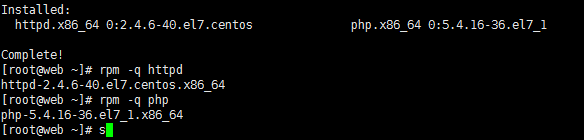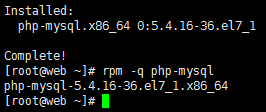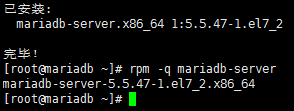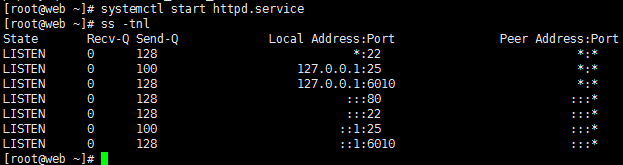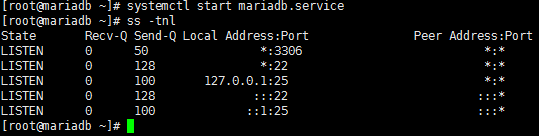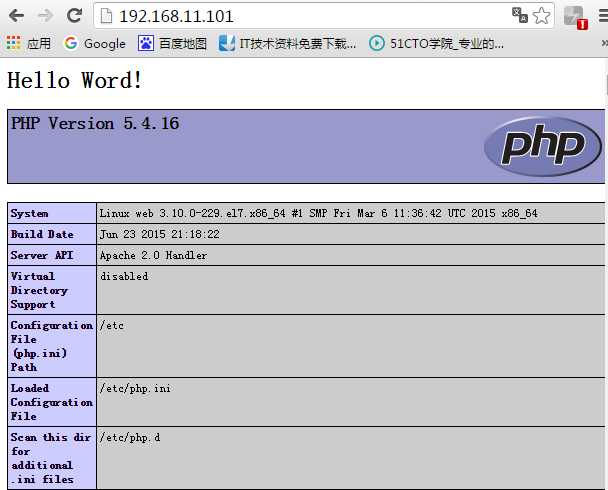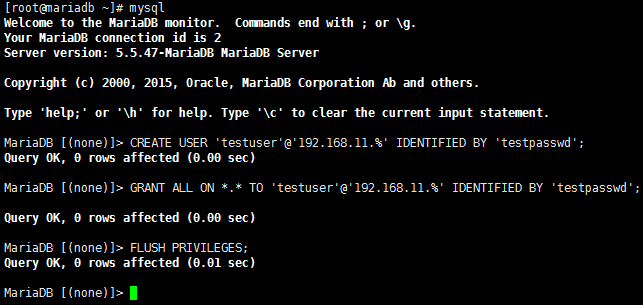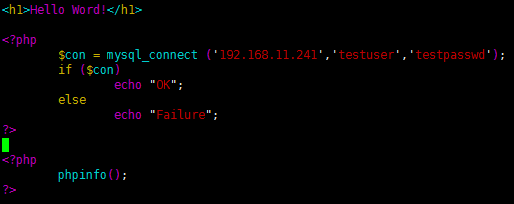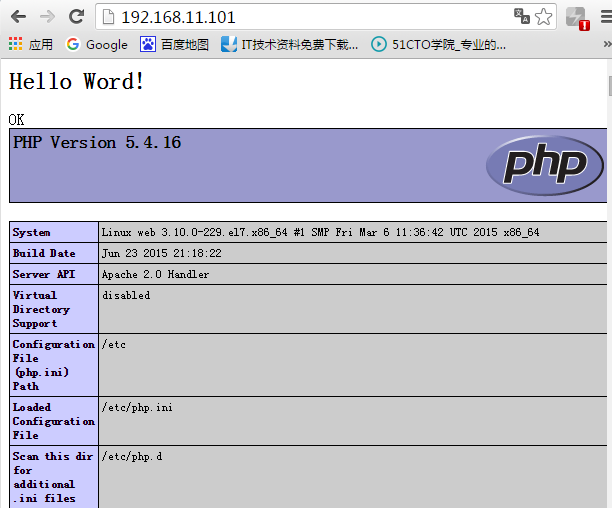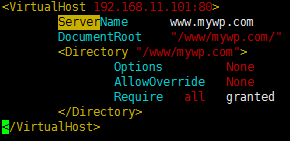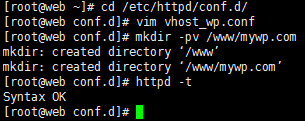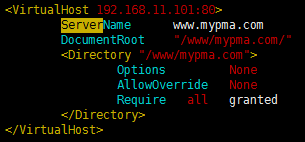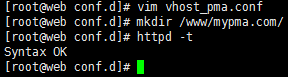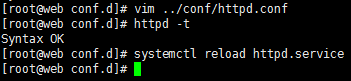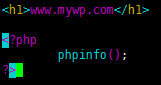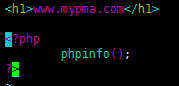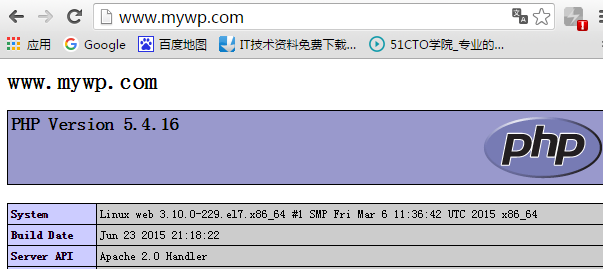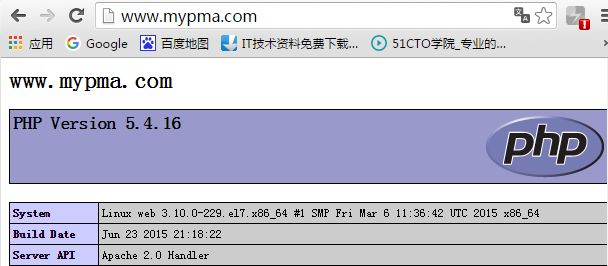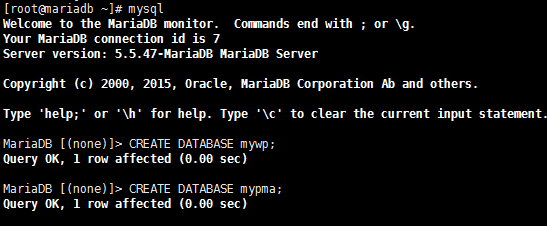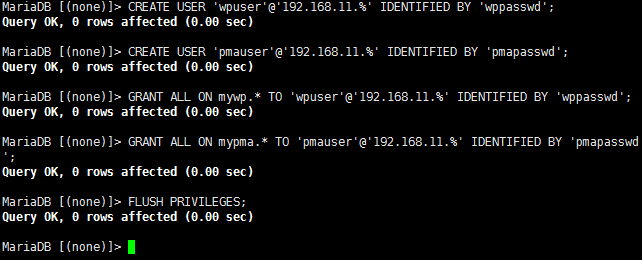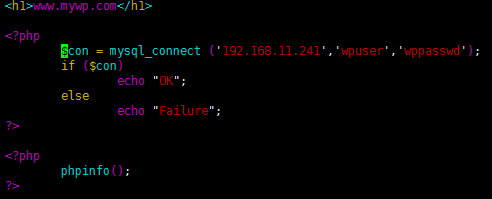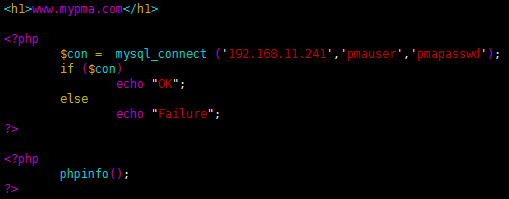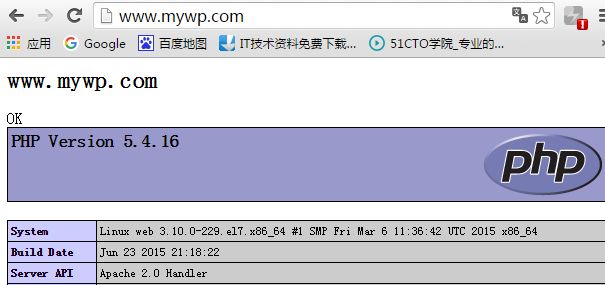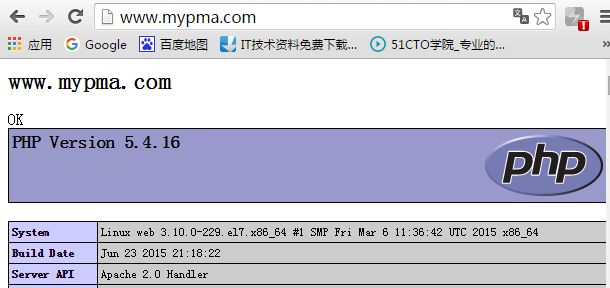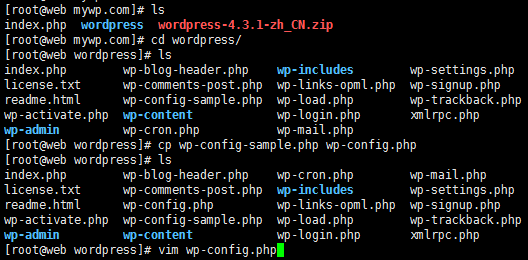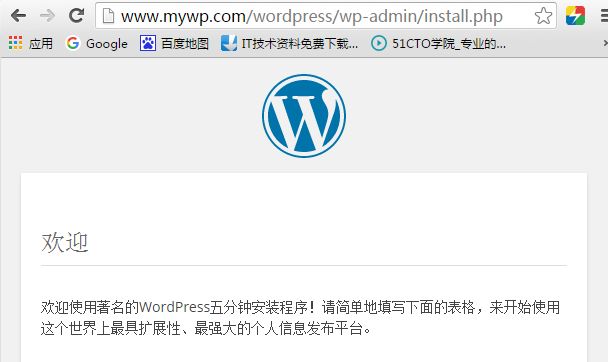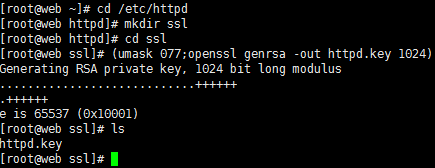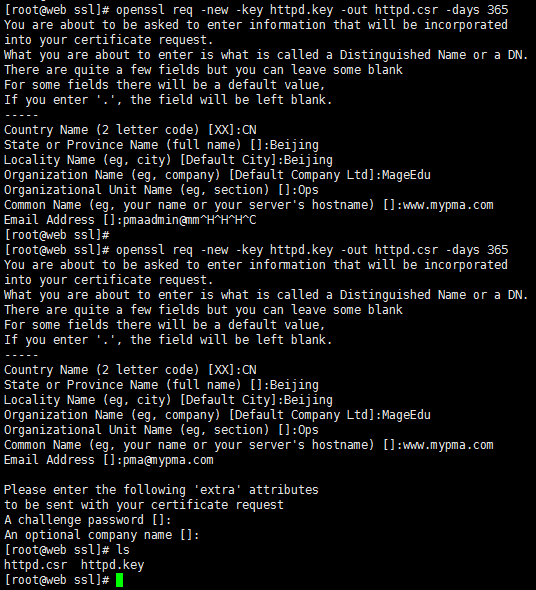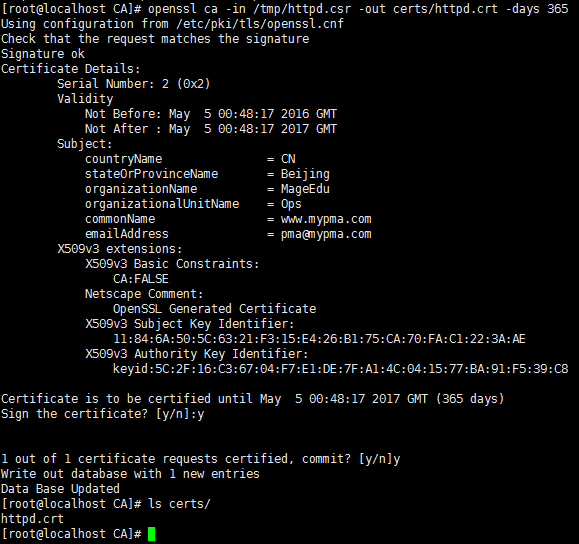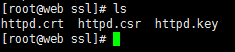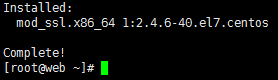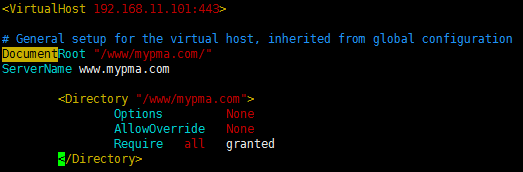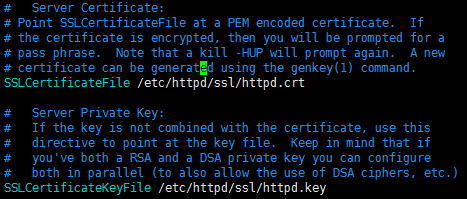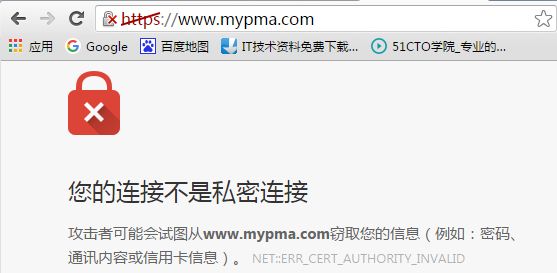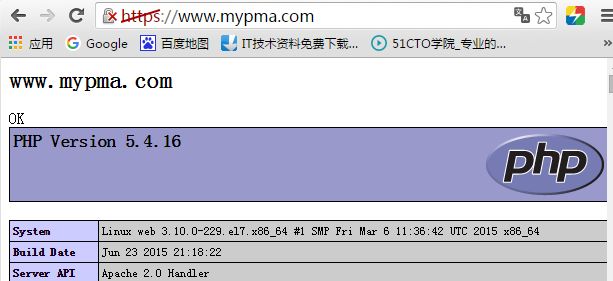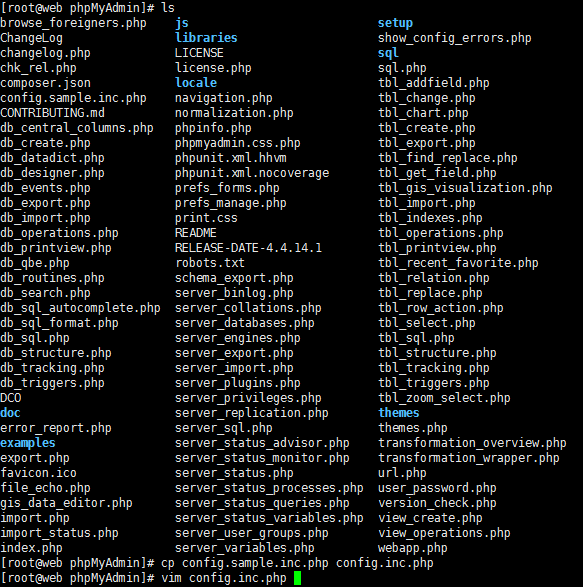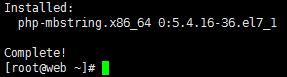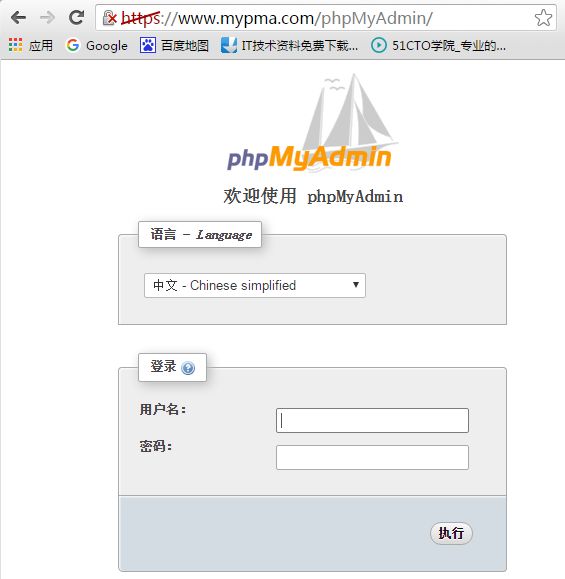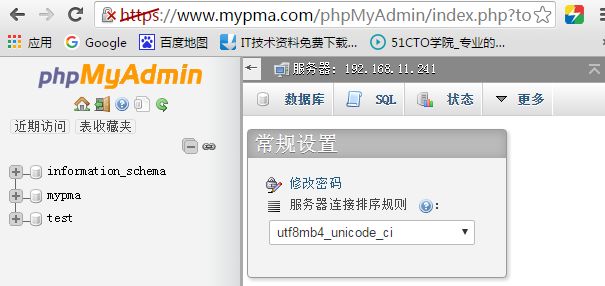基于php模块部署Lamp
部署要求:(1)CentOS 7 三者分离于两台主机,一台部署httpd和php,另一台部署mariadb;
(2)部署两台虚拟主机,一个提供wordpress,一个提供phpMyAdmin;
(3)为phpMyAdmin提供https虚拟主机;
部署过程:
一、安装httpd和php、php-mysq、mariadb-server并开启服务
在第一台主机(web)上安装httpd和php服务:
此处使用yum安装:
yum -y install httpd php
与mariadb通信还需安装php-mysql
yum -y install php-mysql
在第二台主机(mariadb)上安装mariadb-server服务:
yum -y install mariadb-server
分别开启httpd和mariadb服务:
httpd服务已开启,80端口已处于监听状态;
mariadb服务已开启,3306端口已处于监听状态;
二、httpd服务和php状态测试:
vim /var/www/html/index.php
浏览器测试:
三、测试mariadb与php是否连通
在mariadb中添加并授权用户:
开启mariadb反向解析并重启服务:
vim /etc/my.cnf.d/server.cnf
添加:skip_name_resolve = ON
测试mariadb与php连通情况:
vim /var/www/html/index.php
进行浏览器测试:
连通成功;
四、添加两个虚拟主机
添加wordpress虚拟主机:
添加phpMyAdmin虚拟主机:
conf.d]# vim vhost_pma.conf
测试两个虚拟主机:
注释掉主配置文件/etc/httpd/conf/httpd.conf中DoucumenRoot:
vim /etc/httpd/conf/httpd.conf
在每个虚拟主机DocumentRoot目录下创建测试页面:
vim /www/mywp.com/index.php
vim /www/mypma.com/index.php
浏览器测试:注意:需要在测试主机的hosts文件中添加域名解析;
五、在mariadb主机上添加wordpress和phpMyAdmin数据库和用户并授权
创建数据库:
创建用户并授权:
测试虚拟主机与mariadb连通性:
vim /www/mywp.com/index.php
vim /www/mypma.com/index.php
浏览器测试:
六、提供wordpress
下载wordpress压缩包,并解压至wordpress虚拟机DocumentRoot目录:
创建并编辑配置文件:wp-config.php
浏览器测试:www.mywp.com/wordpress
创建成功,可开始注册使用;
七、提供phpMyAdmin,并为其提供https虚拟主机
1、提供https虚拟主机:
向CA申请证书:
创建私钥:
创建申请证书文件,并发给CA主机签署证书:
申请证书文件发给CA主机过程与CA主机自签自己过程不再演示;
CA主机签署证书:
签署成功,并将签署好的证书发送给申请主机,不再演示;
安装ssl模块:yum -y install mod_ssl
编辑ssl配置文件:vim /etc/httpd/conf.d/ssl.conf
浏览器测试:
2、提供phpMyAdmin
下载phpMyAdmin压缩包,并解压至ssl虚拟主机的DocumentRoot目录下:
创建并编辑配置文件:
创建配置文件:
生成一随机码:
编辑配置文件,将随机码加入配置文件中:$cfg['blowfish_secret']='随机码';
和mariadb服务器地址;
![]()
![]()
需安装字符转换包php-mbstring:yum -y install php-mbstring
浏览器测试:
使用之前授权的用户名密码登录:
至此,整个部署已完成!